解决 steam 下载游戏时的磁盘写入错误steam 用户在下载游戏中遇到磁盘写入错误,阻止他们安装已购买的游戏。为了解决这个问题,php小编百草提供了三种简单易行的解决方案。这篇指南将深入介绍每个步骤,帮助用户解决错误,顺利下载和安装他们的 steam 游戏。
方法一:
1、双击进入软件,点击左上角的steam选项。
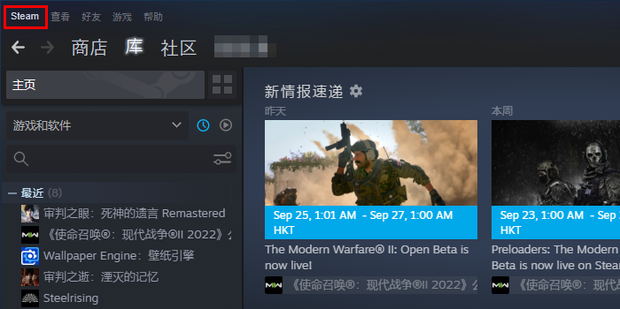
2、接着点击下方选项列表中的设置进入。
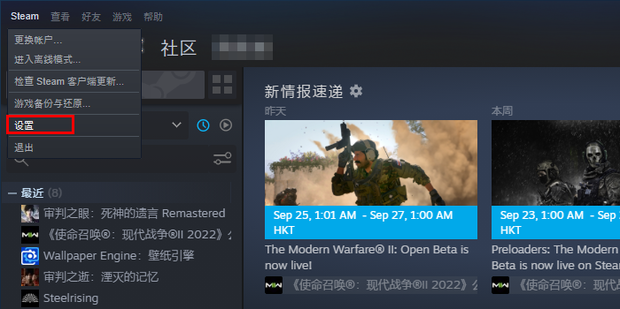
3、进入新界面后,点击左侧的下载选项。
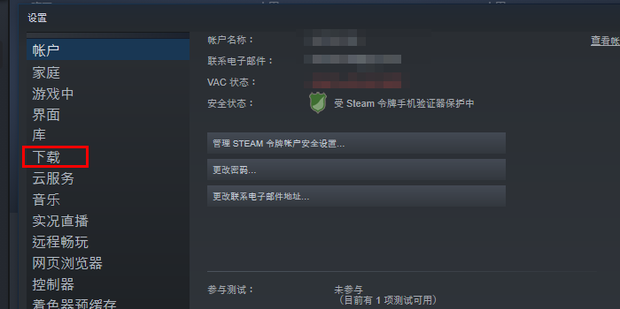
4、找到右侧中的清除下载缓存点击。
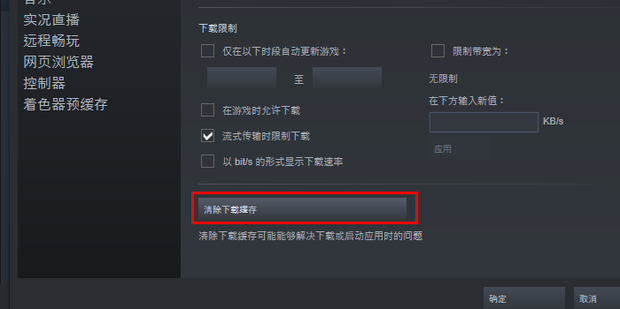
5、最后在弹出的提示窗口中点击确定即可。
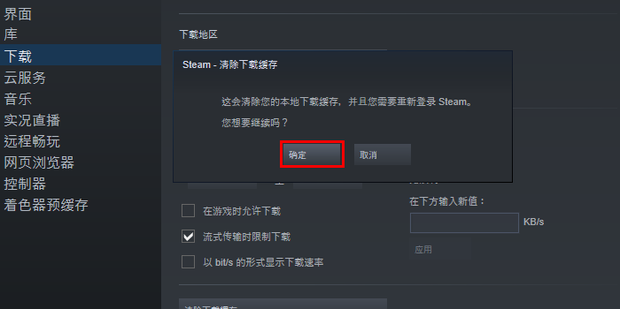
方法二:
1、点击左上角的STEAM库文件夹,选择本地驱动器右侧的+按钮。
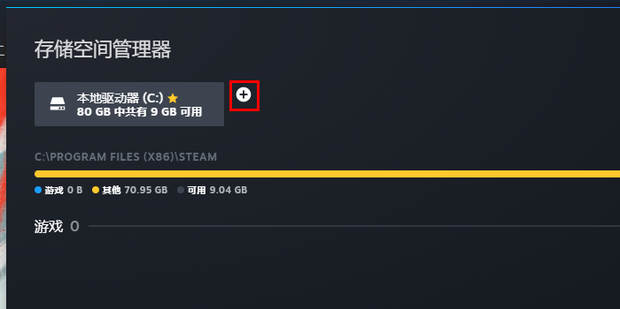
2、点击下拉按钮选择其他驱动器,点击添加。
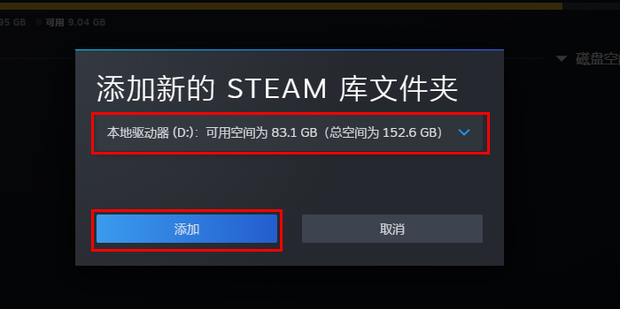
3、确保添加的驱动器内容足够使用即可。
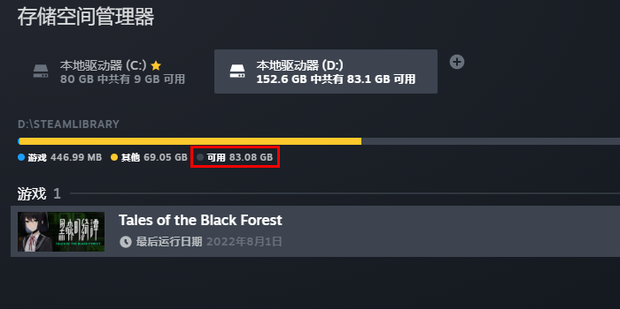
方法三:
1、如果没有用的话,可以点击右侧的...按钮,选择菜单选项中的修复文件夹选项。
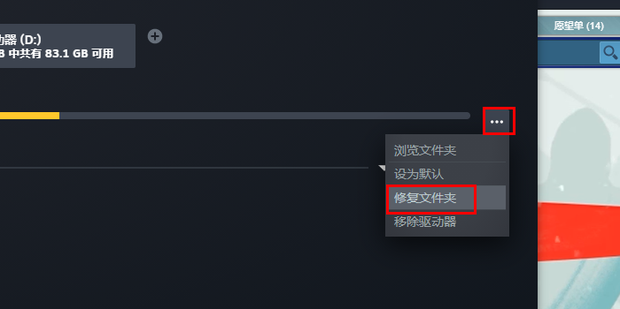
2、耐心等待修复完成。

3、然后就可以正常下载游戏了。
以上就是Steam下载游戏提示磁盘写入错误的三种解决方法的详细内容,更多请关注php中文网其它相关文章!

每个人都需要一台速度更快、更稳定的 PC。随着时间的推移,垃圾文件、旧注册表数据和不必要的后台进程会占用资源并降低性能。幸运的是,许多工具可以让 Windows 保持平稳运行。

Copyright 2014-2025 https://www.php.cn/ All Rights Reserved | php.cn | 湘ICP备2023035733号